Samsung SM-G928VZWAVZW, SM-G928VZKFVZW, SM-G928VZKEVZW, SM-G928VZKAVZW, SM-G928VZDFVZW User Manual
...
Guía del Usuario

SMARTPHONE
Manual del usuario
Por favor lea este manual antes de usar el dispositivo
y consérvelo para consultarlo en el futuro.

Avisos legales
¡ADVERTENCIA!: Este producto contiene sustancias
químicas que el Estado de California sabe que son
causantes de cáncer, defectos de nacimiento y otros
daños reproductivos. Para obtener más información,
sírvase llamar al 1-800-SAMSUNG (726-7864).
Propiedad intelectual
T
oda la propiedad intelectual, según se describe
a continuación, ya sea propiedad de Samsung o
que de otra forma pertenezca a Samsung o a sus
proveedores respectivos, que esté relacionada con
el teléfono SAMSUNG, incluyendo, pero no limitada a
los accesorios, las piezas o el software relacionados
con el mismo (el “Sistema del teléfono”), es
propiedad de Samsung y está protegida bajo las leyes
federales, estatales y las disposiciones de tratados
internacionales. La propiedad intelectual incluye, entre
otros, las invenciones (que puedan o no patentarse),
las patentes, los secretos comerciales, derechos
de autor, software, los programas de cómputo y la
documentación conexa y demás obras de autoría.
Queda prohibido infringir o contravenir de cualquier
Avisos legales
otra forma los derechos obtenidos en virtud de la
propiedad intelectual. Además, usted se compromete
a no modificar, preparar obras derivadas, realizar la
ingeniería inversa, descompilar, desensamblar, ni de
otra forma tratar de crear código fuente a partir del
software (ni tampoco intentar lo antes indicado). A
usted no se le transfiere ni derecho ni título alguno de
propiedad sobre la propiedad intelectual. SAMSUNG y
sus proveedores retienen todos los derechos aplicables
a la Propiedad intelectual.
Software de código abierto
Algunos componentes de software de este producto,
incluyendo pero no limitados a ‘PowerTOP’ y
‘e2fsprogs’, incorporan código fuente cubierto bajo las
licencias GNU GPL (licencia pública general), GNU
LGPL (licencia pública general menor), OpenSSL,
BSD, así como otras licencias de código abierto. Para
obtener el código fuente cubierto bajo las licencias de
código abierto, visite
i
VZW_G928V_SP_UM_TN_PC2_051116_FINAL
opensource.samsung.com

Descargo de responsabilidad
de las garantías; exclusión de
responsabilidad
EXCEPTO SEGÚN SE ESTABLECE EN LA GARANTÍA
EXPLÍCITA QUE APARECE EN LA PÁGINA DE GARANTÍA
INCLUIDA CON EL PRODUCTO, EL COMPRADOR
ADQUIERE EL PRODUCTO “TAL CUAL” Y SAMSUNG
NO OFRECE GARANTÍA EXPLÍCITA NI IMPLÍCITA DE
ABSOLUTAMENTE NINGÚN TIPO CON RESPECTO
AL PRODUCTO, INCLUYENDO, PERO NO LIMITADA
A LA DE CONDICIONES APTAS PARA LA VENTA
O LA DE QUE EL PRODUCTO SE ADAPTA A LOS
FINES O USOS ESPECÍFICOS PARA LOS QUE SE
ADQUIRIÓ; EL DISEÑO, LA CONDICIÓN O CALIDAD
DEL PRODUCTO; EL DESEMPEÑO DEL PRODUCTO;
LA MANO DE OBRA DEL PRODUCTO O DE LOS
COMPONENTES CONTENIDOS EN EL MISMO; NI LA
DE CUMPLIMIENTO CON LOS REQUISITOS DE LEY,
NORMA, ESPECIFICACIÓN O CONTRATO ALGUNO
RELACIONADOS CON EL PRODUCTO. NADA DE LO
CONTENIDO EN EL MANUAL DE INSTRUCCIONES
DEBERÁ INTERPRETARSE COMO QUE SE OTORGA
UNA GARANTÍA EXPLÍCITA O IMPLÍCITA DE
ABSOLUTAMENTE NINGÚN TIPO CON RESPECTO
AL PRODUCTO. ADEMÁS, SAMSUNG NO SE HACE
RESPONSABLE POR NINGÚN DAÑO DE NINGÚN
TIPO QUE RESULTE DE LA COMPRA O EL USO DEL
PRODUCTO O QUE SURJA DEL INCUMPLIMIENTO DE
LA GARANTÍA EXPLÍCITA, INCLUIDOS LOS DAÑOS
INCIDENTALES, ESPECIALES O RESULTANTES NI
POR LA PÉRDIDA DE GANANCIAS O BENEFICIOS
ESPERADOS.
Modificación de software
SAMSUNG NO SE HACE RESPONSABLE
POR PROBLEMAS DE DESEMPEÑO O
INCOMPATIBILIDADES QUE RESULTEN DE
MODIFICACIONES QUE HAGA USTED EN LA
CONFIGURACIÓN DEL REGISTRO O EN EL
SOFTWARE DEL SISTEMA OPERATIVO.
EL USO DE SOFTWARE PERSONALIZADO DEL
SISTEMA OPERATIVO PUEDE CAUSAR QUE
EL DISPOSITIVO Y LAS APLICACIONES NO
FUNCIONEN CORRECTAMENTE. ES POSIBLE QUE
SU PROVEEDOR NO PERMITA A LOS USUARIOS
DESCARGAR CIERTO SOFTWARE, COMO EL
SISTEMA OPERATIVO PERSONALIZADO.
SI SU PROVEEDOR PROHÍBE ESTO, Y USTED
INTENTA DESCARGAR SOFTWARE EN EL
DISPOSITIVO SIN AUTORIZACIÓN, SE LE
Avisos legales
ii

NOTIFICARÁ EN LA PANTALLA QUE EL TELÉFONO
DEJARÁ DE FUNCIONAR Y SE LE INSTRUIRÁ QUE
APAGUE EL DISPOSITIVO. ENTONCES DEBERÁ
COMUNICARSE CON SU PROVEEDOR PARA
RESTAURAR EL DISPOSITIVO A LOS AJUSTES
AUTORIZADOS POR EL PROVEEDOR.
Samsung KNOX
Samsung KNOX™ es la plataforma de seguridad
de Samsung y es una distinción para un dispositivo
Samsung sometido a prueba de seguridad, enfocado
al uso empresarial. Se pudiera requerir un pago
adicional por derechos de licencia.
Para obtener más información sobre KNOX,
consulte: samsung.com/us/knox [041516]
Samsung Electronics America
(SEA), Inc.
Oficina central:
85 Challenger Road
Ridgefield Park,
New Jersey 07660
Teléfono:
1-800-SAMSUNG (726-7864)
Dirección de Internet:
samsung.com
©2016 Samsung Electronics America, Inc.
Samsung, Samsung Galaxy, Multi Window, S Health, S Voice
y Samsung Milk Music son marcas comerciales registradas
de Samsung Electronics Co., Ltd
Otras marcas son propiedad de sus respectivos
propietarios.
Nota: Las imágenes en pantalla son simuladas. La
apariencia del dispositivo puede variar.
.
¿Tiene alguna pregunta sobre su
dispositivo móvil Samsung?
Para obtener información y asistencia las
24 horas del día, ofrecemos un nuevo sistema de
preguntas frecuentes y ARS (Sistema de Respuestas
Automáticas) en: samsung.com/us/support
La capacidad disponible real de la memoria interna es
menor que la capacidad especificada debido a que el
sistema operativo y las aplicaciones predeterminadas
ocupan parte de la memoria. La capacidad disponible
pudiera cambiar cuando actualice el dispositivo.
Avisos legales
iii

Información legal
Información importante sobre su dispositivo se
puede acceder por escrito en el dispositivo móvil
o en samsung.com
LEA ESTA INFORMACIÓN ANTES DE USAR SU
DISPOSITIVO MÓVIL.
Garantía limitada de Samsung - Este producto
está cubierto por la Garantía Limitada de Samsung
correspondiente, INCLUYENDO SU PROCEDIMIENTO
PARA LA RESOLUCIÓN DE CONTROVERSIAS y
su derecho de excluirse del arbitraje dentro de
los 30 días calendarios después de la primera
compra del consumidor. Puede optar por excluirse
del procedimiento si envía la notificación por
correo electrónico a optout@sea.samsung.com
con la línea de asunto “Arbitration Opt-Out” o
si llama al 1-800-SAMSUNG (726-7864). Para ver
procedimientos más detallados, consulte la sección
“Procedimientos para la Resolución de Controversias,
y Arbitraje y Exclusión” de la Garantía Limitada.
Términos escritos completos e información detallada
acerca de la garantía y servicio de obtención están
disponibles en el dispositivo en: Ajustes > Acerca del
dispositivo > Información legal > Samsung legal o
puede acceder a la versión en línea del manual de
información de salud y seguridad y de la garantía para
su dispositivo en:
Inglés:
samsung.com/us/Legal/Phone-HSGuide
Español:
samsung.com/us/Legal/Phone-HSGuide-SP
La versión en línea de Acuerdo de licencia del
usuario final (EULA) para su dispositivo se puede
encontrar en:
samsung.com/us/Legal/SamsungLegal-EULA4
Avisos legales
iv

Contenido
Para comenzar ...............................................................1
Vista delantera ...................................................................2
Vista trasera .......................................................................4
Ensamblaje del dispositivo ..............................................6
Programación del dispositivo .........................................9
Establecimiento de cuentas en el dispositivo............11
Explicación del dispositivo ...................................13
Pantalla de inicio .............................................................14
Barra de estado ...............................................................20
Navegación ......................................................................22
Panel de notificaciones ..................................................24
Ventana múltiple ..............................................................28
Pantalla Edge ...................................................................31
Introducción de texto ......................................................34
Modo de emergencia .....................................................38
Contenido
Llamadas ..........................................................................40
Pantalla del teléfono .......................................................41
Realización y contestación de llamadas ....................44
Marcación rápida ............................................................51
Llamadas de emergencia ..............................................53
Configuración y acceso al buzón de voz ...................55
Aplicaciones ...................................................................57
Lista de aplicaciones ......................................................58
Aplicaciones de Google ................................................62
Aplicaciones de Verizon ................................................65
Aplicaciones adicionales ...............................................67
Calculadora ......................................................................69
Calendario ........................................................................71
Cámara y video ...............................................................74
Reloj ...................................................................................82
v

Contactos .........................................................................86
Correo ...............................................................................92
Alertas de emergencia ...................................................96
Galería ...............................................................................97
Notas .............................................................................. 100
Message+ ...................................................................... 102
Mensajes ........................................................................ 105
Música ............................................................................ 109
Mis archivos .................................................................. 112
SHealth ......................................................................... 114
SVoice ........................................................................... 116
Video .............................................................................. 117
Grabadora de voz ........................................................120
Ajustes............................................................................. 122
Cómo utilizar los ajustes ............................................. 123
Perfil fuera de línea ...................................................... 125
Wi-Fi ................................................................................ 126
Bluetooth ........................................................................ 130
Anclaje a red y Zona portátil ...................................... 133
Uso de datos ................................................................ 137
Redes móviles .............................................................. 138
Llamadas avanzadas ................................................... 139
Más ajustes ................................................................... 141
Sonidos y vibración ..................................................... 145
Notificaciones ............................................................... 150
Pantalla y fondo ............................................................ 151
Ajustes de la pantalla Edge ....................................... 156
Funciones avanzadas .................................................. 160
Almacenamiento ........................................................... 162
Batería ............................................................................ 164
Ajustes de aplicaciones .............................................. 165
NFC y pago ................................................................... 168
Temas .............................................................................170
Ubicación ....................................................................... 171
Bloqueo y seguridad ................................................... 173
Privacidad y seguridad ............................................... 180
Modo fácil ...................................................................... 183
Contenido
vi

Cuentas .......................................................................... 184
Ajustes de idioma e introducción .............................186
Cómo realizar copia de seguridad y restablecer ... 190
Fecha y hora ................................................................. 193
Accesibilidad ................................................................. 194
Ayuda ............................................................................. 198
Acerca del teléfono ...................................................... 199
Actualizaciones de sistema ........................................ 200
Contenido
vii
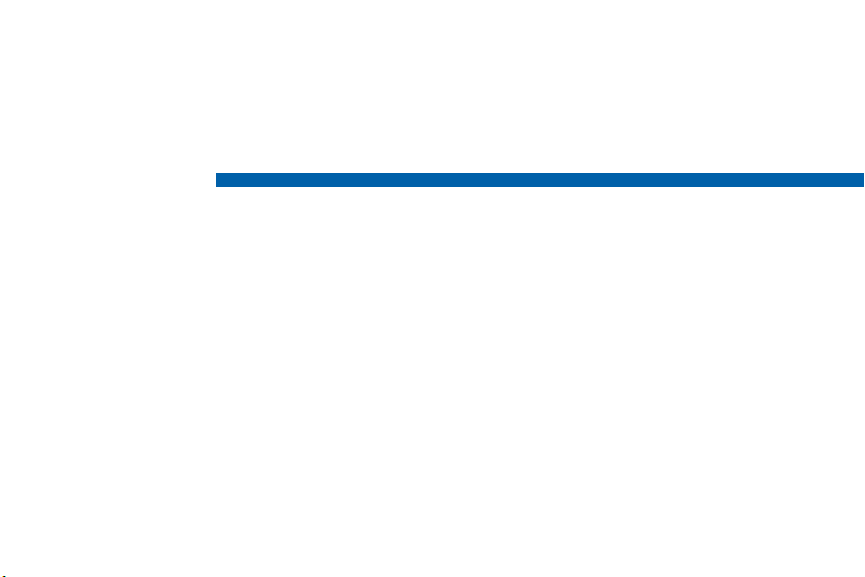
Para comenzar
Vea información sobre el hardware
de este dispositivo móvil, los
procedimientos de montaje y cómo
comenzar a utilizar este nuevo
dispositivo.

Vista delantera
Luz indicadora de estado
Teclas de volumen
AuricularSensores de proximidad
Cámara delantera
Tecla de encendido
Para comenzar
Recientes
Tecla de inicio/
Escáner de dedo
Atrás
2
Vista delantera

Vista delantera
Auricular: escuche durante una llamada.
•
Cámara delantera: tome autorretratos y grabe
•
videos de usted mismo.
Tecla de encendido: presiónela sin soltarla para
•
encender, apagar o reiniciar el dispositivo, o para
tener acceso rápido al Modo de emergencia.
Presione para bloquear o reactivar la pantalla.
Atrás: regrese a la pantalla anterior o cierre un
•
cuadro de diálogo, menú o teclado.
Tecla de inicio/Escáner de dedo: regrese a la
•
pantalla de inicio. Active la función de seguridad
Huellas digitales.
Para comenzar Vista delantera
Recientes: pulse para ver las aplicaciones recientes
•
o toque sin soltar para ver Ventana múltiple™.
Teclas de volumen: ajuste el volumen de los sonidos
•
y de la reproducción de audio del dispositivo.
Luz indicadora de estado: se muestra una luz
•
cuando la batería está baja, se está cargando o
está completamente cargada, cuando llega una
notificación o al grabar voz.
Sensores de proximidad: detectan la presencia de
•
objetos cercanos al dispositivo.
3

Vista trasera
Para comenzar
Micrófono
Cámara trasera
Altavoz
Puerto para accesorios
y cargador USB
Bandeja para tarjeta SIM
Flash
Sensor de ritmo cardíaco
Conector para audífonos
Micrófono
4
Vista trasera
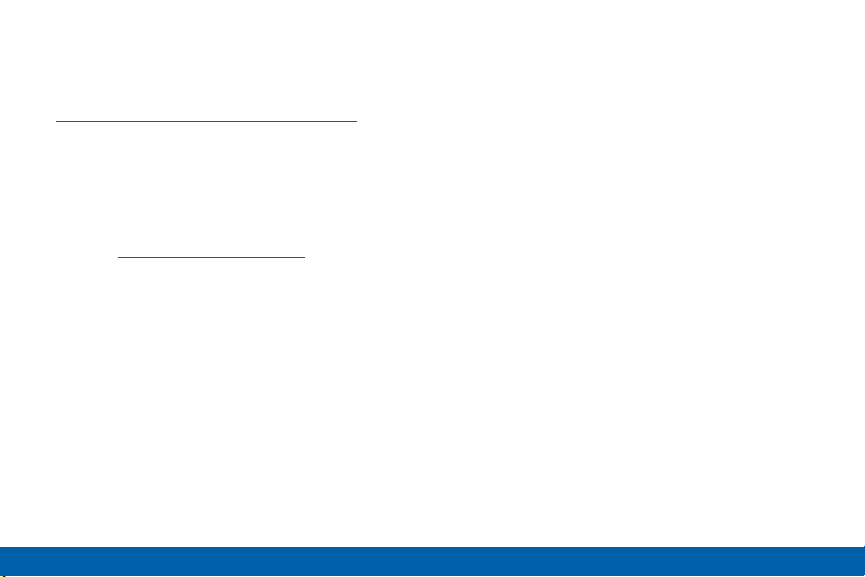
Vista trasera
Bandeja para tarjeta SIM: guarde la tarjeta SIM.
•
Para obtener más información, consulte
“Instalación de la tarjeta SIM” en la página6.
Flash: ilumine el objetivo al tomar una foto o al
•
grabar video en ambientes con poca iluminación.
Sensor de ritmo cardíaco: mida su ritmo cardíaco
•
a través de la yema del dedo cuando utilice la
aplicación S Health™. Para obtener más información,
consulte “SHealth” en la página114.
Conector para audífonos: conecte unos audífonos
•
opcionales.
Para comenzar Vista trasera
Micrófono: grabe audio y detecte comandos de voz.
•
Puerto para accesorios y cargador USB: conecte
•
el cargador USB (está incluido) y otros accesorios
opcionales (no están incluidos).
Altavoz: reproduzca música y otros sonidos.
•
Cámara trasera: tome imágenes y grabe videos.
•
5
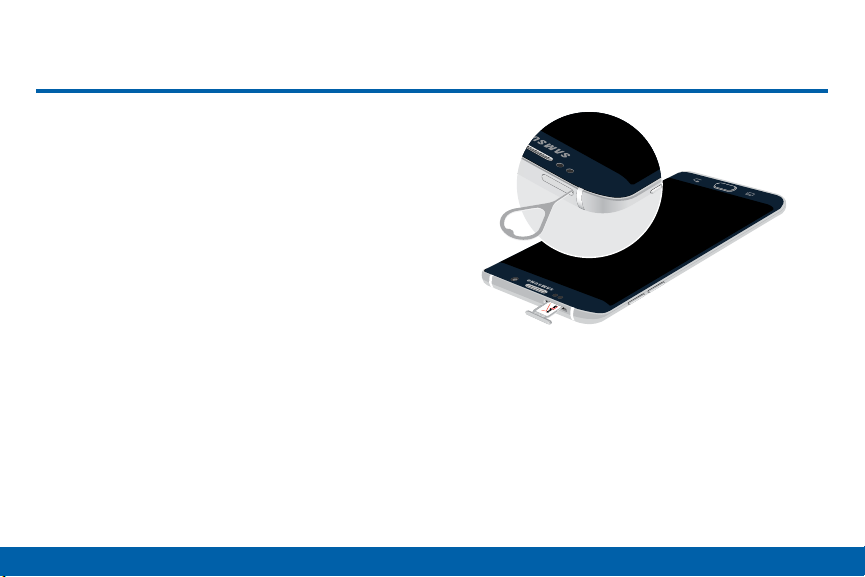
Ensamblaje del dispositivo
Esta sección le ayuda a ensamblar el
dispositivo.
Instalación de la tarjeta SIM
Cuando se suscriba a una red celular, recibirá una
tarjeta SIM conectable. Durante la activación, la tarjeta
SIM está cargada con los detalles de su suscripción,
como su número de identificación personal (PIN) ,
los servicios opcionales disponibles y otras
características.
Advertencia: Tenga cuidado al manejar la tarjeta SIM
para evitar dañarla. Mantenga todas las tarjetas SIM fuera
del alcance de los niños pequeños.
Precaución: Tenga cuidado al utilizar la herramienta de
extracción para expulsar la bandeja interna de tarjeta SIM.
1. Inserte la herramienta de extracción en el orificio
pequeño colocado en la bandeja de tarjeta SIM y
después empuje hasta que la bandeja se salga.
2. Coloque la tarjeta SIM en la bandeja.
Asegúrese de que los contactos dorados de
•
la tarjeta estén orientados hacia abajo en el
dispositivo y que la tarjeta esté colocada de la
manera que se muestra.
3. Desplace la bandeja de tarjeta SIM en la ranura.
Importante: Asegure que la bandeja de tarjeta SIM
quede herméticamente cerrada.
Para comenzar
6
Ensamblaje del dispositivo

Precaución: Si la tarjeta SIM no se inserta correctamente,
el dispositivo no podrá detectarla. Si no se detecta la
tarjeta SIM, vuelva a orientarla en la ranura.
Carga de la batería
El dispositivo se alimenta de una batería de ion de
litio estándar recargable. El dispositivo viene con un
cargador USB (conector de cargador y cable USB)
para cargar la batería en cualquier tomacorriente
estándar.
La batería viene parcialmente cargada. Una batería
completamente descargada requiere de hasta cuatro
horas de tiempo de carga. Puede utilizar el dispositivo
mientras se carga.
Nota: Se recomienda que cargue la batería
completamente antes de utilizar el dispositivo por
primera vez.
Nota: Para cargar la batería lo más rápido posible, utilice
el cargador rápido adaptable Samsung que se incluyó
con el dispositivo. Este cargador proporciona carga rápida
sólo cuando está conectado a dispositivos compatibles
con la carga rápida adaptable.
Precaución: Use sólo dispositivos de carga que estén
aprobados por Samsung. Los accesorios de Samsung
están diseñados para que su dispositivo prolongue la vida
de la batería. Usar otros accesorios pudiera invalidar la
garantía y causar daños.
1. Inserte el cable USB en el puerto para accesorios/
cargador USB.
2. Conecte el cable USB a la unidad de carga
y después conecte la unidad de carga a un
tomacorriente estándar.
Para comenzar Ensamblaje del dispositivo
7

3. Desconecte la unidad de carga desde el
tomacorriente y quite el cable USB del dispositivo
cuando se complete la carga.
Nota: Este dispositivo también es compatible con
cargadores inalámbricos autorizados por Samsung, que
se venden por separado.
Cuándo se debe cargar la batería
Cuando la carga de la batería está baja y sólo
quedan unos cuantos minutos de funcionamiento, el
dispositivo emite un tono de advertencia a intervalos
regulares.
Cuando esto sucede, el dispositivo atenúa la pantalla
para conservar la energía restante de la batería.
Cuando el nivel de carga de la batería es demasiado
bajo, el dispositivo se apaga automáticamente.
Para revisar el nivel de carga de la batería rápidamente:
► Mire el indicador de carga ubicado en la esquina
superior derecha de la pantalla del dispositivo. Un
color sólido ( ) indica una carga completa.
También puede elegir que se muestre un valor de
porcentaje. Con la visualización del valor porcentual
en pantalla se puede tener una mejor idea de la
carga que queda en la batería. Para obtener más
información, consulte“Batería” en la página164.
Para comenzar Ensamblaje del dispositivo
8

Programación del dispositivo
Encendido y apagado del
dispositivo
Las instrucciones a continuación explican cómo
encender y apagar el dispositivo.
Encendido del dispositivo
Para encender el dispositivo:
► Presione sin soltar la tecla de encendido hasta que
el dispositivo se encienda.
Apagado del dispositivo
Para apagar el dispositivo:
1. Presione sin soltar la tecla de encendido hasta que
aparezca el menú de opciones del dispositivo.
2. Pulse en Apagar y, si se le indica, confirme.
Para comenzar
Restablecimiento del dispositivo
Si el dispositivo deja de responder a pulsaciones o a
movimientos de los dedos y no puede apagarlo, puede
restablecer el dispositivo.
► Presione sin soltar la tecla de encendido y la tecla
de volumen hacia abajo al mismo tiempo durante
más de siete segundos.
9
Programación del dispositivo

Programación inicial
La primera vez que encienda el dispositivo, aparecerá
una pantalla de bienvenida. Esta pantalla le guiará por
el proceso básico para configurar el dispositivo.
Siga las indicaciones para elegir un idioma
predeterminado, conectarse a una red Wi-Fi®,
configurar cuentas, elegir servicios de ubicación,
informarse sobre las características del dispositivo y
mucho más.
Nota: El asistente de voz proporciona indicaciones y
descripciones orales de los elementos en pantalla para
mejorar la accesibilidad. Durante la programación, puede
activar o desactivar el asistente de voz con sólo presionar
la tecla de inicio rápidamente tres veces.
Protección del dispositivo
Use las características de bloqueo de pantalla del
dispositivo para proteger el dispositivo.
Bloqueo del dispositivo
En forma predeterminada, el dispositivo se bloquea
automáticamente cuando se agota el tiempo de
espera de la pantalla.
Para bloquear el dispositivo:
► Presione la tecla de encendido.
Desbloqueo del dispositivo
El bloqueo de pantalla predeterminado del dispositivo
es Deslizar.
Nota: Para elegir un bloqueo de pantalla más seguro,
consulte “Asignación de un bloqueo de pantalla” en la
página173.
Para desbloquear el dispositivo:
► Presione la tecla de encendido o la tecla de inicio
y después arrastre un dedo por la pantalla.
Para comenzar Programación del dispositivo
10

Establecimiento de cuentas en el dispositivo
Cuenta Samsung
Cree una cuenta Samsung para tener acceso
a contenido y aplicaciones de Samsung en el
dispositivo. Cuando encienda el dispositivo por
primera vez, configure su cuenta Samsung existente
o cree una nueva cuenta Samsung.
– o bien –
Para crear una nueva cuenta Samsung o configurar
su cuenta Samsung en el dispositivo en cualquier
momento, utilice el menú de ajustes de Cuentas.
Para obtener más información, consulte
“Cuentas” en la página184.
► Desde una pantalla de inicio, pulse en
Aplicaciones > Ajustes > Cuentas >
Añadir cuenta
Para comenzar
>
Cuenta Samsung.
Cuenta de Google
Este dispositivo utiliza su cuenta de Google™ para
aprovechar al máximo las características de Android™
incluyendo Gmail™, Google Hangouts™ y Google
Play™ Store.
Cuando encienda el dispositivo por primera vez,
configure su cuenta de Google existente o cree una
nueva cuenta de Google.
– o bien –
Para crear una nueva cuenta de Google o configurar
su cuenta de Google en el dispositivo en cualquier
momento, utilice el menú de ajustes de Cuentas.
Para obtener más información, consulte
“Cuentas” en la página184.
► Desde una pantalla de inicio, pulse en
Aplicaciones > Ajustes> Cuentas >
Añadir cuenta > Google.
11
Establecimiento de cuentas en el dispositivo

Protección en caso de un
restablecimiento de fábrica
Cuando se conecta a una cuenta de Google en el
dispositivo, se activa la Protección en caso de un
restablecimiento de fábrica. Protección en caso de
un restablecimiento de fábrica (FRP) impide que otras
personas utilicen el dispositivo si se restablecen los
valores de fábrica sin su permiso. Por ejemplo, si
se le pierde o le roban el dispositivo y se aplica un
restablecimiento de datos a valores de fábrica, sólo
alguien que tenga el nombre de usuario y contraseña
de su cuenta de Google podrá usar el dispositivo.
Después de realizar un restablecimiento de datos a
valores de fábrica, si no tiene el nombre de usuario y
contraseña de su cuenta de Google, no podrá tener
acceso al dispositivo. Para obtener más información,
consulte “Restablecer valores predeterminados” en la
página191.
Precaución: Es aconsejable que elimine su cuenta
de Google antes enviar el dispositivo a Samsung o
a cualquier otro proveedor de servicio y antes de
restablecer el dispositivo a los ajustes de fábrica.
Activación de la protección en caso de un
restablecimiento a valores de fábrica
Cuando se añade una cuenta de Google al dispositivo,
la característica de seguridad FRP (protección en
caso de un restablecimiento de fábrica) se habilita
automáticamente. Para obtener más información,
consulte google.com.
Desactivación de la protección en caso de
un restablecimiento de fábrica
Para desactivar la protección en caso de un
restablecimiento de fábrica (FRP), elimine todas las
cuentas de Google del dispositivo.
1. Desde una pantalla de inicio, pulse en
Aplicaciones> Ajustes.
2. Pulse en Cuentas > Google.
Si tiene más de una cuenta de Google en el
•
dispositivo, pulse en la cuenta de Google que
desea eliminar.
3. Pulse en Más > Eliminar cuenta.
Para comenzar Establecimiento de cuentas en el dispositivo
12

Explicación del dispositivo
En esta sección encontrará
información sobre algunas de las
características más importantes de
su dispositivo móvil, incluyendo las
pantallas y los iconos, así como la
forma de navegar por el dispositivo
e introducir texto utilizando el
teclado.
Advertencia: Tome en cuenta que
una pantalla táctil responde mejor a un
toque ligero del dedo o de un apuntador
capacitivo. Usar fuerza excesiva o un objeto
metálico al presionar sobre la pantalla
táctil podría dañar la superficie de cristal
templado y anular la garantía.

Pantalla de inicio
Widget
Iconos de estadoIconos de notificación
Barra de estado
Controlador de
la pantalla Edge
Atajos de aplicaciones
Indicador de pantalla de inicio
Atajos de aplicaciones
principales
Explicación del dispositivo
14
Carpeta de aplicaciones
Lista de aplicaciones
Pantalla de inicio
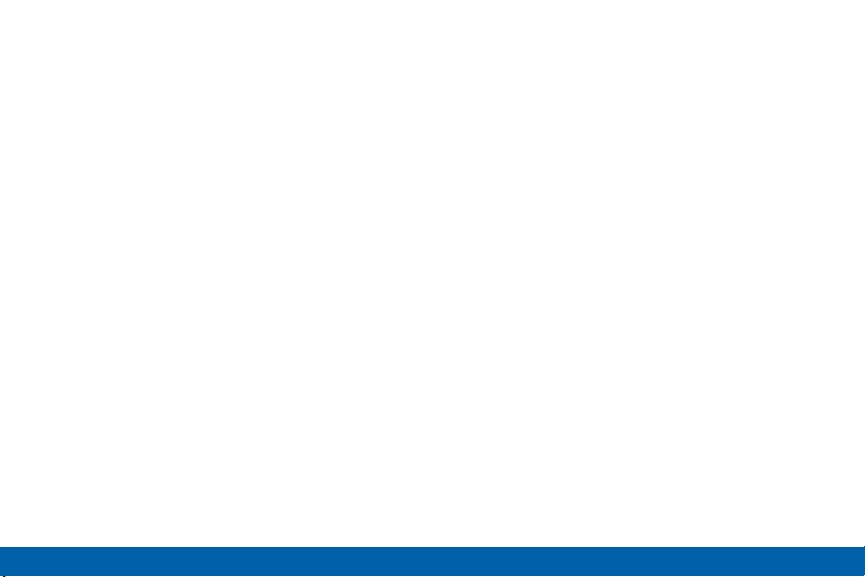
Características de la pantalla de inicio
Iconos de estado: muestran información acerca del
•
dispositivo, como la intensidad de señal de la red, el
nivel de carga de la batería y la hora.
Barra de estado: muestra iconos de estado del
•
dispositivo (a la derecha) e iconos de notificación
(a la izquierda).
Controlador de la pantalla Edge: revela la pantalla
•
Edge.
Carpeta de aplicaciones: se agrupan varias
•
aplicaciones en una carpeta.
Lista de aplicaciones: le permite tener acceso
•
rápido a todas las aplicaciones.
Explicación del dispositivo Pantalla de inicio
Atajos de aplicaciones principales: muestran estos
•
atajos en todas las pantallas de inicio.
Indicador de pantalla de inicio: indica cuál pantalla
•
de inicio está visible actualmente.
Atajos de aplicaciones: inician sus aplicaciones
•
favoritas.
Widget: funciona como una extensión de aplicación
•
sencilla (no un atajo) en una pantalla de inicio.
Iconos de notificación: muestran nuevos mensajes
•
y correos electrónicos, actualizaciones de software
disponibles y más.
15
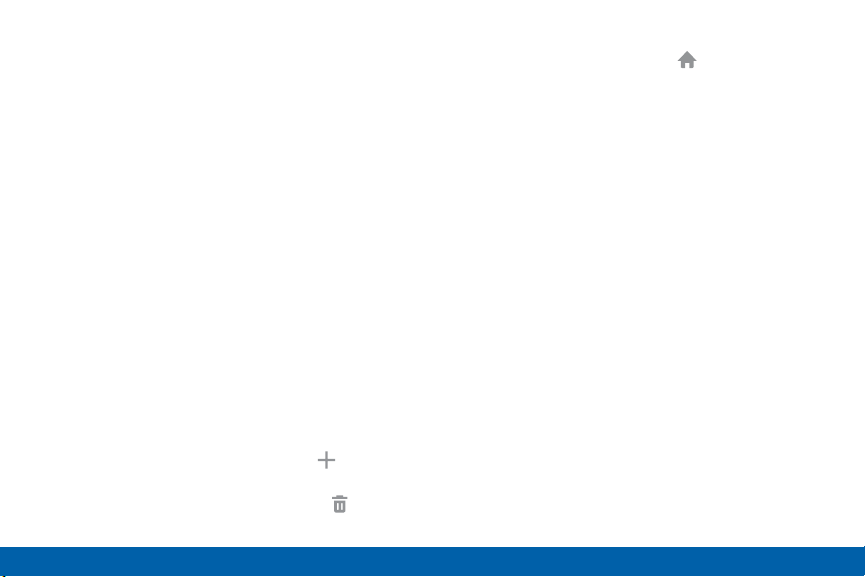
Personalice la pantalla de inicio añadiendo
atajos de aplicaciones, widgets, carpetas y
fondos de pantalla personalizados.
Para ingresar al administrador de pantallas de inicio:
► Desde una pantalla de inicio, pellizque en la pantalla.
– o bien –
Toque sin soltar un espacio vacío de la pantalla.
Administración de pantallas de
inicio
Su dispositivo viene con múltiples pantallas de inicio
para contener atajos de aplicaciones y widgets.
Puede añadir, eliminar y cambiar el orden de las
pantallas, así como elegir una pantalla de inicio
principal distinta.
1. Desde una pantalla de inicio, pellizque en la pantalla.
2. Use estas opciones para administrar las pantallas:
Añada una pantalla: deslice las pantallas hasta
•
llegar al final y después pulse en Añadir.
Quite una pantalla: toque sin soltar una
•
pantalla y después arrástrela hacia Eliminar.
Asigne una pantalla como la pantalla de
•
inicio principal: pulse en pantalla de inicio
principal en la parte superior de una pantalla.
Esta pantalla se mostrará cuando presione la
tecla de inicio.
Cambie el orden de las pantallas: toque sin
•
soltar una pantalla y después arrástrela hasta
una nueva posición.
Flipboard Briefing: desplácese a la izquierda
•
de las pantallas para ver la pantalla Flipboard
Briefing. Para activar o desactivar esta
característica, pulse en On/Off en la parte
superior de la pantalla.
Explicación del dispositivo Pantalla de inicio
16

Fondos de pantalla
Cambie el aspecto de las pantallas de inicio y de
bloqueo con el fondo de pantalla. Puede mostrar
una imagen favorita o elegir entre fondos de pantalla
precargados.
1. Desde una pantalla de inicio, pellizque en la pantalla.
2. Pulse en Fondos de pantalla para personalizar.
Para obtener más información, consulte
“Pantalla y fondo” en la página151.
Para tener acceso a los ajustes del fondo de pantalla:
► Desde una pantalla de inicio, pulse en
Aplicaciones > Ajustes > Pantalla y fondo >
Fondo de pantalla.
Widgets
Los widgets son extensiones de aplicaciones simples
que se ejecutan en una pantalla de inicio. Existen
muchos tipos de widgets, incluidos los enlaces a
un contacto específico, sitios favoritos de Internet,
cuentas de Gmail y de correo, y muchos otros.
Cómo añadir un widget a una pantalla de
inicio
Puede añadir un widget a una pantalla de inicio.
1. Desde una pantalla de inicio, pellizque en la pantalla.
2. Pulse en Widgets.
3. Toque sin soltar un widget, arrástrelo a una pantalla
de inicio y suéltelo.
Cómo quitar un widget
Puede quitar un widget que añadió a una pantalla de
inicio.
1. Desde una pantalla de inicio, toque sin soltar un
widget.
2. Arrastre el widget hacia Eliminar y después
suéltelo.
Nota: La acción de quitar un widget no elimina el widget
tan sólo lo quita de la pantalla de inicio.
Explicación del dispositivo Pantalla de inicio
17

Temas
Asigne temas visuales para todas las pantallas y los
iconos del sistema en el dispositivo.
1. Desde una pantalla de inicio, pellizque en la pantalla.
2. Pulse en Temas para personalizar las pantallas.
Para obtener más información, consulte
“Temas” en la página170.
Para tener acceso a los ajustes de Temas:
► Desde una pantalla de inicio, pulse en
Aplicaciones > Ajustes > Temas.
Cuadrícula de la pantalla
Cambie el número de iconos que se pueden colocar
en cada pantalla de inicio, cambiando las dimensiones
de la cuadrícula de la pantalla.
1. Desde una pantalla de inicio, pellizque en la pantalla.
2. Pulse en Cuadrícula.
3. Pulse en una opción de dimensión (4 x 4, 4 x 5
4. Pulse en Aplicar para aplicar las dimensiones
) para obtener una vista previa de su
o 5 x 5
apariencia. Los números indican cuántos iconos
pueden colocarse horizontalmente y cuántos iconos
pueden colocarse verticalmente.
seleccionadas.
Atajos de aplicaciones
Puede usar los atajos de aplicaciones para iniciar una
aplicación desde cualquier pantalla de inicio.
Cómo agregar un atajo a una pantalla de
inicio
Puede añadir un atajo a una pantalla de inicio.
1. Desde una pantalla de inicio, pulse en
Aplicaciones.
2. Toque sin soltar el atajo de una aplicación,
arrástrelo hasta una pantalla de inicio y después
suéltelo.
Explicación del dispositivo Pantalla de inicio
18
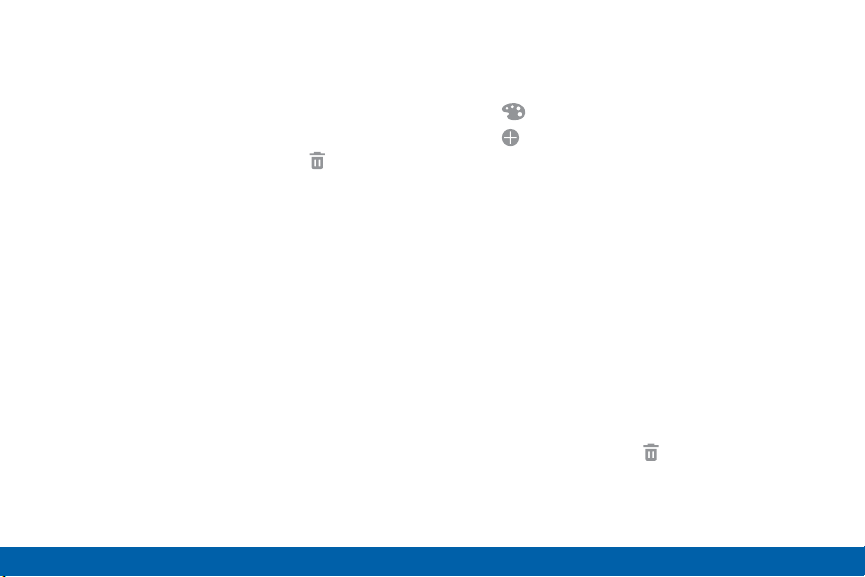
Cómo quitar un atajo
Puede eliminar un atajo que añadió a una pantalla de
inicio.
1. Toque sin soltar un atajo de aplicación para
desacoplarlo.
2. Arrastre el atajo de aplicación hacia Eliminar y
suéltelo.
Nota: Quitar un atajo no elimina la aplicación, tan sólo
quita el atajo de la pantalla de inicio.
Carpetas
Coloque carpetas en una pantalla de inicio para
organizar elementos.
Creación de una carpeta
Puede crear una carpeta de aplicaciones en una
pantalla de inicio.
1. Desde una pantalla de inicio, toque sin soltar un
atajo de aplicación y arrástrelo sobre otro atajo de
aplicación hasta que aparezca un cuadro resaltado.
2. Suelte el atajo de aplicación para crear la carpeta.
Introducir nombre de carpeta: escriba un
•
nombre para la carpeta.
Paleta: cambie el color.
•
Añadir aplicación: coloque más
•
aplicaciones en la carpeta. Pulse en
aplicaciones que desee seleccionar y después
pulse en Añadir.
3. Pulse en cualquier parte afuera de la carpeta para
cerrarla.
Para añadir más aplicaciones, toque sin soltar
•
un atajo de aplicación y después arrástrelo a la
carpeta.
Cómo eliminar una carpeta de una pantalla
de inicio
Puede eliminar una carpeta que añadió a una pantalla
de inicio.
1. Toque sin soltar la carpeta hasta que se desacople.
2. Arrastre la carpeta hacia Eliminar y suéltela.
Explicación del dispositivo Pantalla de inicio
19

Barra de estado
La barra de estado en la parte superior de la
pantalla de inicio proporciona información del
dispositivo (como el estado de la red, el nivel
de carga de la batería y la hora) en el lado
derecho y alertas de notificación en el lado
izquierdo.
Iconos de estado
Batería cargada: la batería está
completamente cargada.
Batería baja: la carga de la batería está
baja.
Batería cargando: la batería se está
cargando.
Modo de vibración: el modo de vibrar está
habilitado.
Explicación del dispositivo
Iconos de estado
Modo de silencio: el modo de silencio está
habilitado.
4G LTE activo: el dispositivo está conectado
a la red inalámbrica 4G LTE.
Intensidad de la señal: es la potencia de
señal de la red celular.
Red no disponible: no hay una red móvil
disponible.
Wi-Fi activo: Wi-Fi está activo.
Wi-Fi disponible: hay una red Wi-Fi
disponible.
20
Barra de estado

Iconos de estado
NFC habilitado: NFC (comunicación de
campo cercano) está activado.
Iconos de notificaciones
Llamada perdida: se ha recibido y no
contestado una llamada.
Llamada en curso: hay una llamada en
curso.
Llamada en espera: hay una llamada en
espera.
Nuevo correo electrónico: se ha recibido
un nuevo correo electrónico.
Nuevo Gmail: se ha recibido un nuevo
correo Gmail.
Nuevo mensaje de voz: se ha recibido un
nuevo mensaje de voz.
Iconos de notificaciones
Nuevo mensaje: se ha recibido un nuevo
mensaje de texto o multimedia.
Descarga de archivos en curso: se está
descargando un archivo o una aplicación.
Carga en curso: se está cargando o
enviando un archivo.
GPS activo: el servicio de ubicación (GPS)
está activo y adquiriendo una señal.
Actualizaciones de aplicación disponibles:
hay actualizaciones de aplicaciones
disponibles en la tienda Google Play.
Actualizaciones de aplicación
completadas: se ha completado la
instalación o la actualización de una
aplicación.
Explicación del dispositivo Barra de estado
21
